Kako preuzeti i spremiti sliku profila korisnika na Discordu
Discord je najbolja zajednica za igrače, barem u ovom trenutku, i očekujemo da će to biti slučaj još nekoliko godina. Sada, ako ste redoviti korisnik platforme, možda se pitate je li moguće preuzeti i spremiti profilne slike ili avatare drugih korisnika.
Preuzmite(Download) i spremite sliku profila(Profile) korisnika na Discordu(Discord)
Da biste vidjeli avatar, jednostavno kliknite na njega da biste dobili bolji prikaz. No, bit će vidljivo da je ova slika premala, ali ne samo to, Discord uopće ne dopušta korisnicima preuzimanje profilnih fotografija. Dakle, kako možemo riješiti ovaj nesretni problem? Da, postoje načini, i na vašu sreću, trebali smo razgovarati o tome kako ih u potpunosti iskoristiti u svoju korist, naravno.
- Otvorite aplikaciju Discord
- Pokrenite profil svog Discord prijatelja
- Otvorite područje Inspect Element putem Discorda(Discord)
- Kopirajte URL slike i otvorite je u web pregledniku
- Spremi avatar
- Koristite Dyno bot za spremanje avatara
Razgovarajmo o tome iz detaljnije perspektive.
1] Otvorite aplikaciju Discord
Prvi korak koji ovdje trebate poduzeti je otvaranje aplikacije Discord putem vašeg Windows 10 računala ili je možete otvoriti putem svog omiljenog web-preglednika. Nije važno jer sve radi isto, barem uglavnom.
2] Pokrenite(Launch) profil svog Discord prijatelja
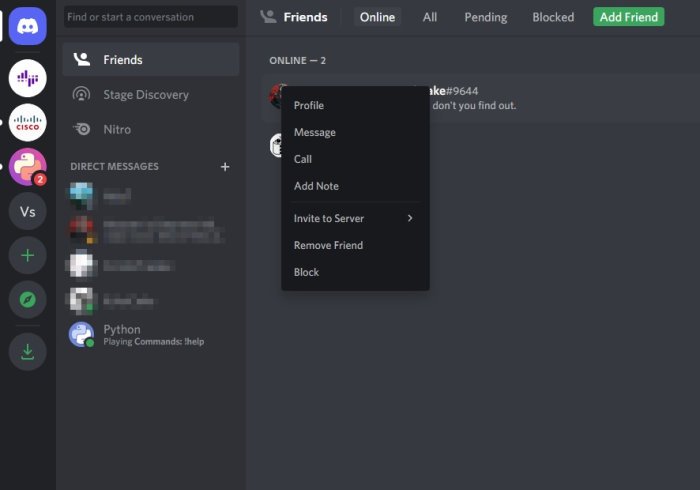
U redu, nakon što pokrenete Discord , morate nastaviti i otvoriti profil osobe s avatarom koji želite spremiti na svoje računalo. Učinite to klikom na ikonu Profil(Profile) , a zatim odmah odaberite Prikaži profil(View Profile) .
3] Otvorite(Open) područje Inspect Element putem Discorda(Discord)
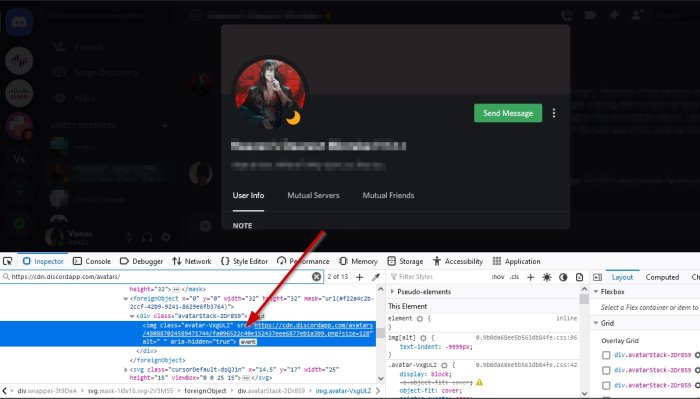
Morat ćete pokrenuti odjeljak Inspect Element unutar aplikacije Discord , a zatim izvršiti nekoliko koraka kako biste došli tamo gdje želite.
U redu, nakon što otvorite profil svog omiljenog prijatelja, pritisnite CTRL + SHIFT + I i odmah će se Inspect Element pojaviti s desne strane aplikacije.
4] Kopirajte (Copy)URL slike i otvorite je u web pregledniku
Nakon što se pojavi odjeljak Inspect Element , kliknite na ikonu koja izgleda kao mala strelica. Odatle odaberite sliku profila, a zatim potražite URL slike. Učinite to tako da proširite vrijednost klase(Class) kako biste locirali URL .
Kopirajte URL , zalijepite ga u web preglednik i pritisnite tipku Enter da biste ga učitali.
5] Spremite avatar
Za spremanje slike kliknite desnom tipkom miša na nju i odaberite Spremi sliku kao(Save Image As) i to je to.
6] Koristite Dyno bot za spremanje avatara
Da biste to učinili, prvo morate provjeriti je li Dyno bot dodan na vaš poslužitelj.
Konačno, upotrijebite naredbu ?avatar usernamei odmah bi trebala prikazati sliku profila korisnika.
Zatim odaberite gumb Otvori original(Open Original) da biste ga otvorili u vašem web pregledniku, a zatim nastavite i spremite ga na svoje računalo.
PROČITAJTE(READ) : Discord ažuriranje nije uspjelo; Zapeo u petlji ponovnog pokušaja.(Discord update failed; Stuck in Retrying loop.)
Related posts
Kako dodati oznake spojlera u tekst i slike na Discordu
Popravite Discord pogrešku s ograničenom ocjenom na računalu sa sustavom Windows
Popravite da Discord Mic ne radi u sustavu Windows 11/10
Kako poboljšati Discord kvalitetu zvuka na Windows računalu
Kako stvoriti poslužitelj za čavrljanje na Discordu i pozvati prijatelje
Popravite pogreške Discord glasovne veze u sustavu Windows 11/10
Povezivanje vašeg YouTube računa s Discordom u sustavu Windows 11/10 nije uspjelo
Popravite da kamera Discord ne radi na Windows računalu
Kako dodati BOTOVE na Discord poslužitelj na mobitelu ili PC-u
Kako promijeniti Discord korisničko ime i avatar s računala
Discord prečaci i prečaci na tipkovnici za Windows 10 i macOS
Kako koristiti spori način rada na Discordu?
Kako smanjiti korištenje Discord CPU-a u sustavu Windows 11/10
Discord se neće otvoriti ili zaglavi na zaslonu za povezivanje na računalu sa sustavom Windows
Discord je besplatna aplikacija za glasovni i tekstualni chat za PC igrače
Kako omogućiti način rada za razvojne programere na Discordu za PC i web
Riješite probleme s Discord vezom na Windows računalu
Popravak Povezivanje vašeg Spotify računa s Discordom nije uspjelo
Kako postaviti Discord Streamer Mode
Crni ekran se pojavljuje tijekom dijeljenja zaslona u Discordu u sustavu Windows 11/10
